Hvis du allerede har indsamlet dine data i .csv- eller .vcf-format, kan du nu nemt importere dem til Simply CRM ved at følge nedenstående trin.
Importer poster i 3 enkle trin
Simply CRM giver dig mulighed for at importere dine poster i en række forskellige kategorier, herunder kontakter, organisationer, aftaler osv.
Før vi forklarer processen med at importere data til Simply CRM , er det vigtigt at understrege nogle få forudsætninger.
Obligatoriske felter
Din .csv- eller .vcf-fil skal adressere alle obligatoriske felter, som er markeret med et rødt stjerneikon. Felter som f.eks. Efternavn er obligatoriske for modulet Kontaktpersoner. Hvis de obligatoriske felter efterlades tomme, vil de automatisk blive sat til ????.
Hvis du forsøger at importere en liste over kunder, skal du dedikere en kolonne til deres efternavne i din .csv- eller .vcf-fil. Ellers vil systemet returnere en fejl.
Filstørrelse
Dine filer må ikke overstige den maksimale størrelse på 5 MB.
Tilladelse
Admin-brugere kan deaktivere Import-indstillingen for ikke-admin-brugere. Hvis du ikke kan finde Import-indstillingen i Simply CRM , skal du kontakte din administrator for at anmode om tilladelse.
3 enkle trin til at importere poster
Lad os nu fokusere på processen med at importere poster i .csv- eller .vcf-filformat.
For at komme i gang skal du åbne menuen i venstre side og vælge et modul, Salg > Kontakter, hvis du vil importere dine kunder. Klik derefter på knappen Importer i øverste højre hjørne.
Trin 1: Fil upload
I trin 1 skal du uploade din fil til Simply CRM .
Når du trykker på knappen Importer, skal du vælge filformatet. I øjeblikket understøtter Simply CRM to formater: .csv og .vcf. Til formålet med denne vejledning vil vi bruge en .csv-fil.
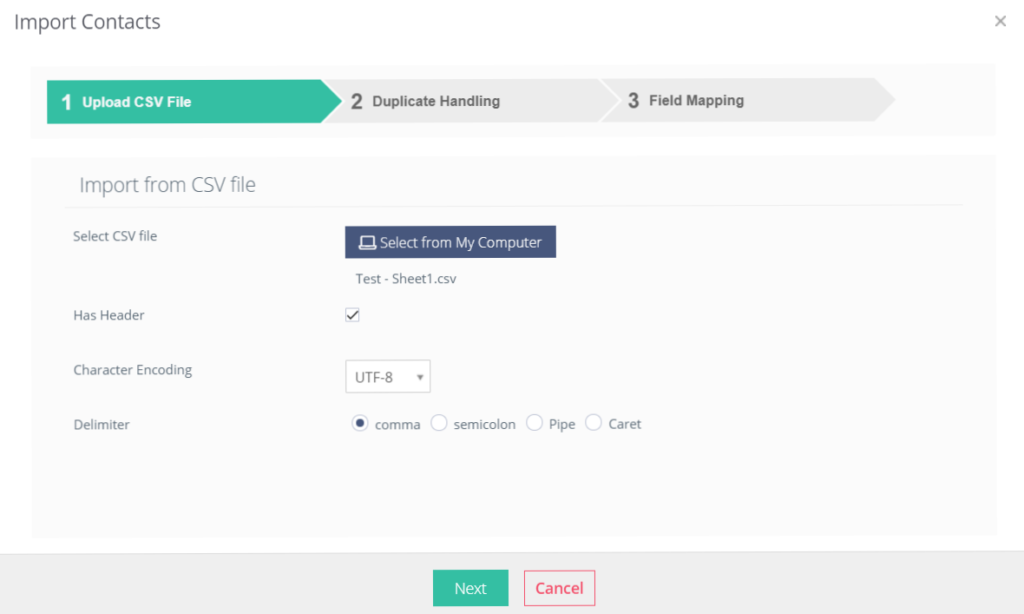
Når du vælger formatet, skal du trykke på knappen Vælg fra denne computer og vælge din foretrukne fil.
Du vil bemærke yderligere tre felter i pop-up-boksen Importer kontakter: Har overskrift, afgrænset og kodning.
Når du importerer en fil, sammenligner Simply CRM dine overskrifter med felter i systemet. Husk, at den første række i .csv-filen betragtes som en header. Hvis din fil har en overskrift, skal du markere afkrydsningsfeltet Har overskrift.
Simply CRM understøtter fire typer afgrænsere: komma, semikolon, Pipe og Caret. Systemet genkender kun felter i din .csv-fil, hvis de er adskilt af en af de understøttede skilletegn.
Vælg altid det rigtige tegnsæt, som din fil blev kodet i, uanset filindholdet. Husk, at Simply CRM understøtter to tegnkodningssæt: UTF-8 og ISO-8859-1.
Hvis dit ark indeholder specialtegn såsom ø, æ eller å, skal du vælge UTF-8 for at bevare tegnene i deres oprindelige form.
Når du har konfigureret alle felter, skal du klikke på Næste.
Trin 2: Duplikathåndtering
Det andet trin er valgfrit. Det giver dig mulighed for at bestemme, hvordan duplikerede poster i din .csv-fil vil blive håndteret af Simply CRM .
Her kan du vælge at springe over, overskrive eller flette de duplikerede poster.
Når du har importeret filen, vil Simply CRM kontrollere registreringerne for at undgå duplikerede og overflødige data. Hvis du beslutter dig for at bruge indstillingen Skip, vil Simply CRM ignorere de duplikerede poster, og de vil ikke blive importeret.
Hvis du bruger indstillingen Overskriv, vil de duplikerede poster fra .csv-filen overskrive og erstatte posterne i Simply CRM .
Indstillingen Flet lader Simply CRM undersøge de duplikerede poster og kun importere de nye, relevante data.
Se eksempelbilledet nedenfor for en grafisk repræsentation af funktionerne overspring, overskrivning og fletning.
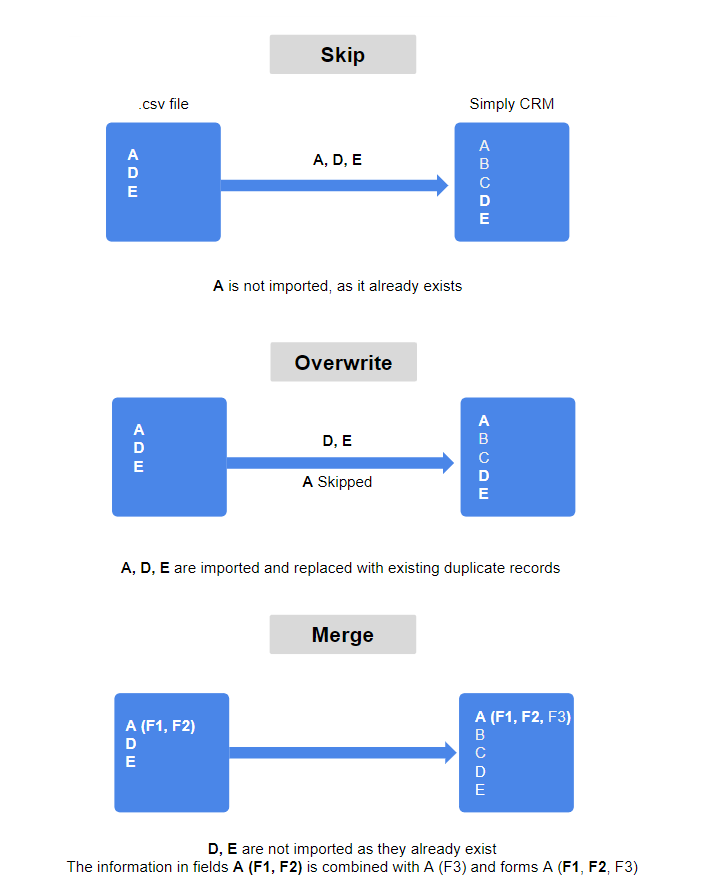
Vigtigt: Husk, at importposter aldrig vil omgå reglerne for duplikatforebyggelse.
Trin 3: Feltkortlægning
I det sidste trin skal du kortlægge overskrifterne eller kolonnerne i importfilen i Simply CRM . Hvis din overskrift eller kolonne direkte svarer til Simply CRM , vil den automatisk blive kortlagt.
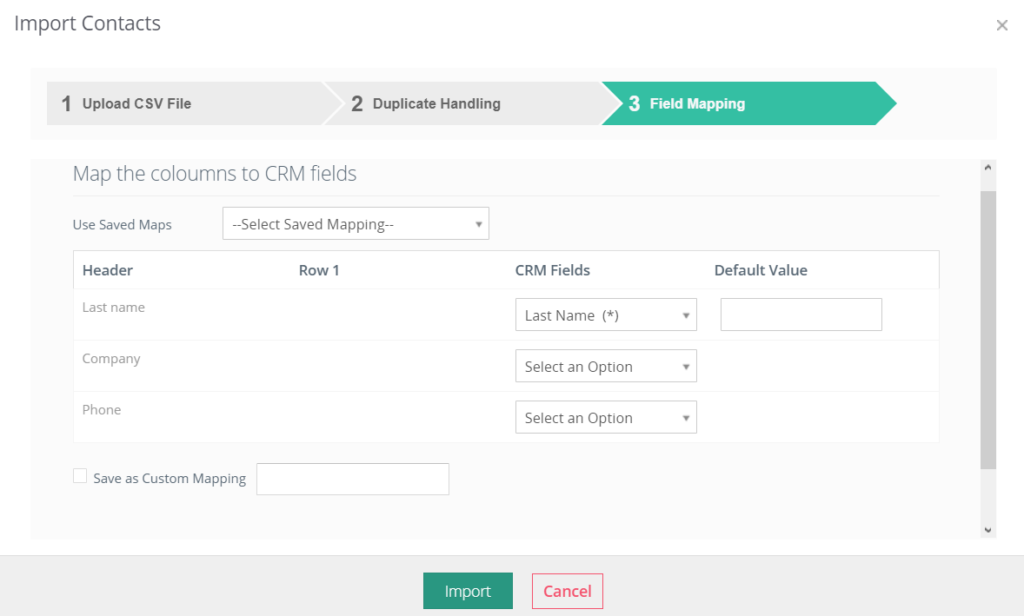
Her kan du indstille standardværdier for kortlægning af felter, og de vil blive brugt, hvis værdien af et felt i filen er tomt. Hvis du genbruger kortlægninger, kan du gemme dem, og de vil være tilgængelige for alle brugere. De gemte kortlægninger kan senere slettes ved blot at trykke på papirkurven.
Når du har kortlagt dine felter, skal du klikke på Importer.
Vigtigt: Hvis du ikke kortlægger felter, vil deres værdier gå tabt. Hvis du for eksempel ikke knytter feltet Adresse til et Simply CRM-felt, vil alle adressedata gå tabt.
Når du har importeret en fil til Simply CRM , vil resultaterne blive præsenteret i form af en tabel, som kan ses nedenfor.
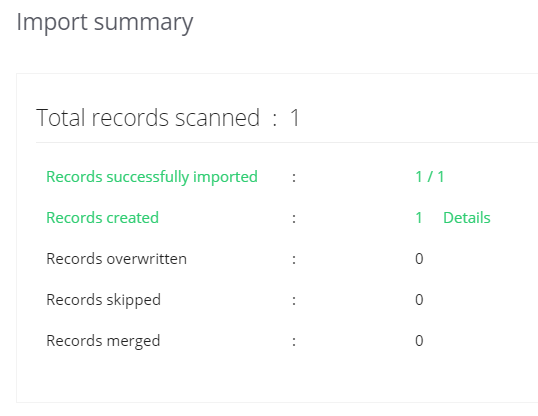
Importerer fra en anden CRM
Simply CRM giver dig mulighed for at importere poster fra andre CRM-systemer. For at importere data fra et andet CRM, skal du først eksportere data i form af en .csv-fil. Derefter skal du blot følge de trin, der tidligere er forklaret i denne vejledning.
Tips til import af poster
Til slutningen af denne vejledning har vi udarbejdet et par nyttige tips til at hjælpe dig med at bruge vores service bedre.
Datoværdier
Du kan indstille datoværdierne i Kalenderindstillinger . Alle datoformater, der ikke er angivet der, vil ikke blive importeret, og feltet forbliver tomt.
Hvis feltet Dato er obligatorisk, og datoen er angivet i et ikke-understøttet format, vil posterne ikke blive importeret.
Tildelt til værdier
Når du kortlægger til Assigned To-værdi, kan du enten have brugernavnet (login-adressen) eller deres for- og efternavn i .csv-filen. Hvis ingen bruger har den nødvendige værdi til stede, vil importposterne automatisk blive tildelt den bruger, der importerer dataene.
Tal
Hvis de importerede værdier har flere decimaler end angivet for det givne felt, vil tallene blive rundet op til det angivne antal decimaler.
Hvis f.eks. .csv-filen har værdien 12,48923, og Mine præferencedecimaler er sat til 2 decimaler, vil den importerede værdi blive rundet op til 12,49.
Hvis du importerer et tomt nummer i det obligatoriske felt, vil Simply CRM tildele værdien 0 til posten.
Pluklisteværdier
Ved tilknytning til feltet Plukliste, hvis importværdien ikke er til stede i pluklisten, vil Simply indsætte en ny værdi i posten.
Hvis feltet Plukliste er obligatorisk, og importposten ikke har nogen værdi, vil Simply bruge standardværdien valgt under importen. Hvis standardværdien er tom, vil Simply vælge standardværdien for feltet. Hvis alle felter er tomme, vil Simply bruge ???? for ordens skyld.
Tidsværdier
Ved kortlægning af tidsværdier vil Simply CRM indstille tiden til 12:00, hvis feltværdien efterlades tom.
Multiselect combo
Hvis du importerer multiselect-pluklisteværdier, bør du angive flere værdier i .csv-filen ved at bruge følgende format: værdi1 |##| værdi2 |##| værdi3 . Husk, at dette felt skelner mellem store og små bogstaver.
Referencefelter
Når du importerer værdier i referencefelter, f.eks. Organisationsfelt i Kontakter, og der ikke er nogen post med værdien, vil Simply CRM oprette en ny post. Obligatoriske værdier indstilles automatisk til ????. Importen mislykkes, hvis en post har et obligatorisk referencefelt uden værdi.
Lagerfelter
Når du importerer filer til dit lager, skal du huske følgende bemærkninger.
- Varenavnet i .csv-filen skal være identisk med det, der findes på produkt- eller tjenestelisten.
- Som standard søges der altid efter varenavnet i produktlisten først og derefter i tjenestelisten. For at gøre arbejdet lettere kan du bruge følgende format til at tilføje varenavnet med produktet eller tjenesten: ::::Product_Name Services::::Service_Name.
- Felterne Mængde og Salgspris skal angives korrekt og kortlægges. Hvis de ikke er angivet, mislykkes din import.
- Skatteværdierne skal præsenteres med procentsatser, beregnet på det samlede beløb.
- Rabatter kan anvendes på individuelle varer eller grupper af varer, men du skal angive rabattypen.
- Skattetypen skal kortlægges korrekt. I .csv-filen skal skattetypen angives som gruppe eller individuel. Hvis det efterlades uspecificeret, vil standardskattetypen blive brugt.
- Hvis der er 2 poster med 2 forskellige elementer, men det samme emne, vil Simply CRM betragte dem som en enkelt post.
- Alle specifikationer for felterne i alt, før skat i alt, modtaget, saldo og total i alt i .csv-filen vil ikke blive taget i betragtning, fordi de afhænger af varetotal, rabat og afgifter, der er tilføjet til den, såvel som andre felter som f.eks. , salgspris, rabat og skat tilføjet til det.
Noter
Planlægning af import
Hvis din fil indeholder mere end 1000 poster, vil din import blive planlagt, og du vil modtage en e-mail-meddelelse, når importen er afsluttet.
Datafejl
Datafejlen opstår, når importen afbrydes. Det angiver, at importtabellen ikke importerede alle poster til systemet, og at al information relateret til den afbrudte import går tabt. Det betyder, at posterne ikke kan importeres, og at du skal rydde dataene, før du starter en ny import.
Import låst fejl
Import afbrudt fejl
Hvis en administrator udfører en import, og en ikke-administrator bruger forsøger at starte en import på det samme modul, vil han modtage den importlåste fejl, der er beskrevet ovenfor.
Men hvis en ikke-admin-bruger udfører en import, og en administrator forsøger at udføre en import på det samme modul, vil han være i stand til at undersøge den aktuelle importstatus og endda annullere den. Når administratoren annullerer en igangværende import, vil den bruger, der startede importen, modtage den importafbrudte fejl.
Dataimport
Når du først starter en import, vil du ikke kunne starte nogen anden import, før den første import er afsluttet.
Når du starter en import i et bestemt modul, vil andre brugere ikke være i stand til at importere poster til det samme modul. De vil dog stadig være i stand til at importere poster til andre moduler i Simply CRM .







